Comment corriger une vidéo floue avec Zoom pour améliorer la qualité d'enregistrement
Lors d'une réunion Zoom importante ou de l'enregistrement d'une session, vous pourriez ne remarquer que plus tard que votre vidéo est floue. Cela peut être très gênant, que ce soit lors d'une présentation professionnelle, d'une réunion d'équipe ou d'un cours, surtout lorsqu'une communication claire est essentielle. Si vous vous demandez : « Pourquoi ma vidéo Zoom est-elle floue ? » ou « Comment puis-je… », corriger une vidéo Zoom floueHeureusement, nous allons vous expliquer pourquoi la vidéo Zoom est floue et comment résoudre ce problème dans cet article. Alors, commençons à le lire !
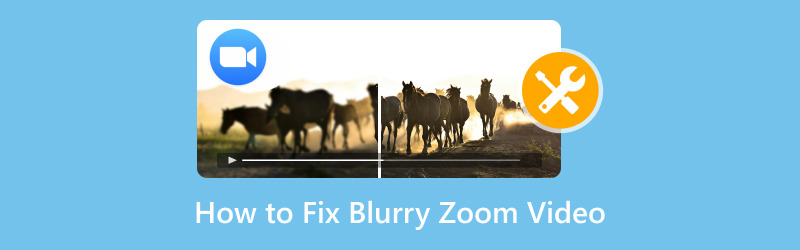
- LISTE DES GUIDES
- 1. Pourquoi mes enregistrements Zoom sont-ils flous ?
- 2. 4 méthodes pour corriger une vidéo floue avec Zoom
- 3. FAQ
1. Pourquoi mes enregistrements Zoom sont-ils flous ?
Pour trouver la solution, il est important de comprendre d'abord pourquoi votre vidéo Zoom peut paraître floue. Plusieurs raisons peuvent être à l'origine de ce problème :
• Paramètres de faible qualité vidéo : Si vous n'utilisez pas les paramètres vidéo HD sur Zoom, la qualité de votre vidéo peut être automatiquement dégradée. C'est particulièrement vrai si votre connexion internet est lente.
• Mauvais éclairage : Les vidéos Zoom peuvent paraître granuleuses ou floues si l'éclairage de votre pièce est insuffisant. Un éclairage insuffisant empêche votre caméra de faire la mise au point correctement.
• Faible résolution de la caméra : Si vous utilisez un appareil photo ancien ou à faible résolution, votre vidéo manquera naturellement de netteté.
• Problèmes de bande passante Internet : Une mauvaise connexion Internet peut amener Zoom à réduire la qualité vidéo et à maintenir une connexion stable.
• Paramètres d'enregistrement : Parfois, les paramètres que vous utilisez pour les enregistrements Zoom peuvent être définis sur une résolution inférieure, ce qui entraîne des enregistrements flous.
Comprendre la cause principale du problème est la première étape pour le résoudre. Maintenant que nous avons compris pourquoi les vidéos Zoom peuvent paraître floues, examinons quelques moyens d'améliorer la qualité vidéo.
2. 4 méthodes pour corriger une vidéo floue avec Zoom
Activer la vidéo HD
L'un des moyens les plus simples d'améliorer la qualité de vos vidéos Zoom est d'activer la vidéo HD. Si vous utilisez un compte Zoom gratuit, ce paramètre est peut-être désactivé par défaut. Voici comment l'activer :
Ouvrez Zoom et accédez à Paramètres.
Cliquer sur Vidéo dans la barre latérale gauche.
Cochez la case à côté de Activer la HD dans la section Vidéo.
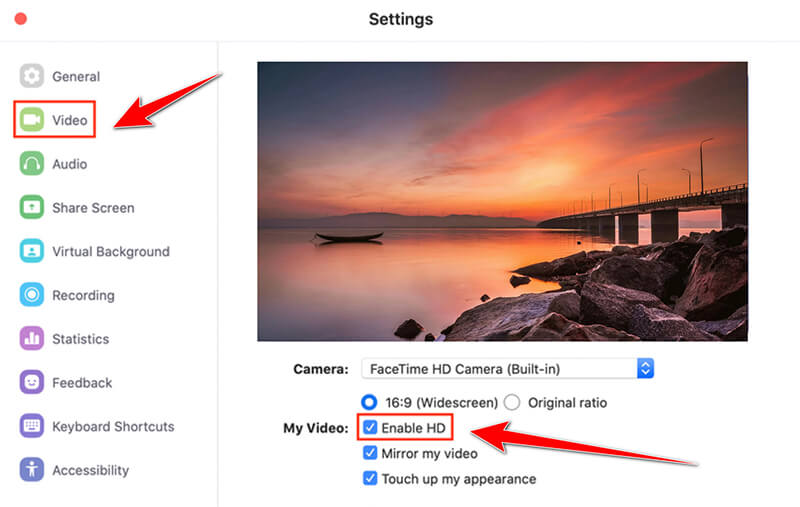
L'activation de la vidéo HD se fera automatiquement améliorez la résolution de votre vidéo Zoom pendant les réunions ou les enregistrements. Si vous utilisez un ordinateur ancien ou une connexion internet lente, sachez que l'activation de la HD peut affecter les performances de Zoom. Testez-la donc et voyez comment votre système gère la situation.
Éclaircir la vidéo
L'éclairage est essentiel pour une vidéo nette. Une pièce faiblement éclairée peut produire une vidéo floue et pixellisée, car la caméra peine à s'adapter à la faible luminosité. Voici quelques conseils rapides pour éclaircir votre vidéo :
1. Utilisez la lumière naturelle : Placez-vous près d'une fenêtre, si possible. La lumière naturelle est votre meilleure alliée pour créer des vidéos claires et lumineuses.
2. Ajoutez un éclairage artificiel : Si la lumière naturelle n'est pas une option, investissez dans un bon éclairage annulaire ou une lampe de bureau pour éclairer votre espace. Assurez-vous que la lumière soit dirigée devant vous (et non derrière), car le contre-jour peut créer des ombres.
3. Ajustez les paramètres de l'appareil photo : Certaines webcams permettent de régler la luminosité directement via le logiciel. Jouez avec ces paramètres pour trouver le meilleur équilibre.
ArkThinker Video Converter Ultimate – Optimiseur vidéo
Un autre outil puissant pour améliorer la qualité des vidéos Zoom floues est ArkThinker Convertisseur Vidéo UltimeBien qu'il soit principalement connu pour la conversion vidéo, il offre également une excellente fonction d'amélioration vidéo.
Cet outil de correction vidéo floue améliore la résolution de vos vidéos, optimise la luminosité et le contraste, et réduit le bruit, améliorant ainsi considérablement la qualité de vos enregistrements Zoom. De plus, il prend en charge divers outils de montage pour peaufiner vos enregistrements Zoom sans effort. De plus, il est facile à utiliser, même pour les débutants.
Tout d'abord, téléchargez gratuitement ArkThinker Video Converter Ultimate. Compatible avec Windows et Mac, vous pouvez l'utiliser quel que soit votre ordinateur.
Ouvrez le programme, allez dans le Boîte à outils onglet, et cliquez sur Optimiseur vidéo de sa liste.

Cliquez sur le gros bouton plus pour ajouter la vidéo Zoom floue que vous souhaitez améliorer.
Une fois votre vidéo Zoom importée, choisissez les paramètres d’amélioration souhaités, comme Augmenter la résolution, supprimer le bruit vidéo, et Optimiser la luminosité et le contraste, pour rendre votre vidéo Zoom plus claire. Vous pouvez cocher toutes les cases pour toutes les options.

Une fois que vous avez tout configuré, prévisualisez l'effet vidéo fixe, puis choisissez le format et la résolution de votre vidéo finale, puis cliquez sur Améliorer pour appliquer les modifications et enregistrer votre vidéo améliorée.

Cet outil m'a vraiment aidé à améliorer la clarté et la netteté de ma vidéo. Il a fonctionné encore mieux que je ne le pensais et était super facile à utiliser ! Le seul inconvénient était que la version d'essai gratuite ne fonctionne que pendant 30 jours. Alors, si vous travaillez sur de longs enregistrements Zoom, gardez cela à l'esprit !
Ajouter des effets de studio
Pour améliorer la qualité de vos vidéos Zoom, testez les effets studio intégrés. Ces effets vous permettent d'ajuster l'éclairage, l'arrière-plan et même d'ajouter du maquillage virtuel pour améliorer votre apparence et la clarté de votre vidéo.
Voici comment utiliser les effets de studio sur Zoom :
Ouvrir Zoom et aller à Paramètres.
Sélectionner Vidéo et faites défiler vers le bas jusqu'à Filtres vidéo section.
Choisissez parmi une gamme de filtres qui peuvent améliorer votre vidéo, y compris des options telles que Retoucher mon apparence ou Ajuster pour une faible luminosité.
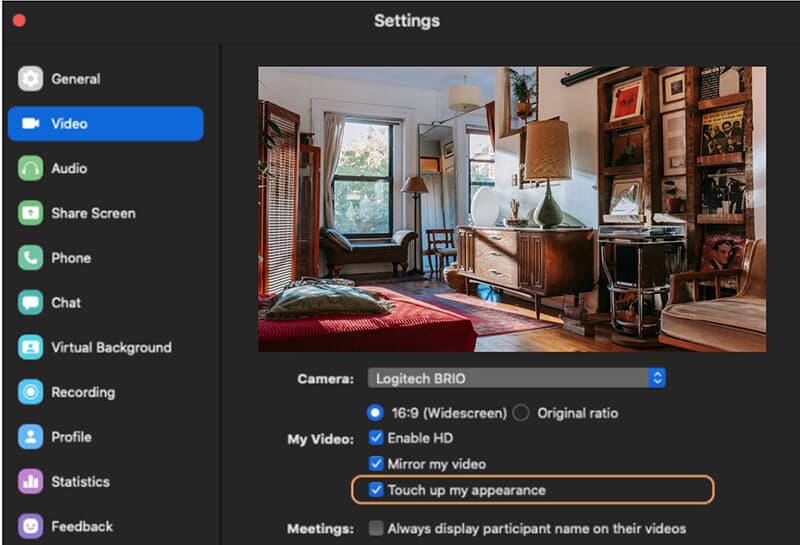
Ces effets ne sont pas une solution miracle pour les vidéos floues, mais ils peuvent aider à améliorer la qualité visuelle globale et vous donner une apparence plus nette.
3. FAQ
Pourquoi ma vidéo sur Zoom est-elle floue ?
Les raisons les plus courantes d'une vidéo Zoom floue sont une mauvaise connexion internet, une faible résolution de l'appareil photo, un éclairage insuffisant ou des paramètres vidéo incorrects. Assurez-vous d'utiliser une vidéo HD et d'avoir un éclairage adéquat dans votre environnement.
Comment puis-je corriger les enregistrements Zoom flous ?
Vous pouvez corriger les enregistrements Zoom flous en activant la vidéo HD, en ajustant votre éclairage, en utilisant des outils de réparation vidéo comme ArkThinker Video Repair ou en améliorant la qualité de votre vidéo avec ArkThinker Video Converter Ultimate.
ArkThinker Video Repair fonctionne-t-il sur tous les formats vidéo ?
Oui, ArkThinker Video Repair prend en charge une large gamme de formats vidéo, notamment MP4, AVI, MOV, etc. C'est un excellent outil pour corriger les vidéos Zoom floues.
Conclusion
Les vidéos Zoom floues peuvent être très agaçantes, mais ce n'est pas une fatalité ! En identifiant la cause du flou et en utilisant les bonnes méthodes, vous pouvez facilement améliorer la qualité de vos vidéos Zoom. Vous pouvez améliorer la qualité en activant la vidéo HD, en ajustant l'éclairage ou en utilisant des outils puissants comme ArkThinker Video Converter Ultimate. Grâce à ces conseils, vous pourrez rapidement corriger ces vidéos floues. Si vous cherchez une solution complète, je vous recommande vivement d'essayer les outils de ArkThinker. Ils sont faciles à utiliser et très performants. Ainsi, la prochaine fois que vous vous demanderez « Pourquoi ma vidéo Zoom est-elle floue ? », vous saurez exactement comment y remédier !
Que pensez-vous de cette publication? Cliquez pour noter cet article.
Excellent
Notation: 4.8 / 5 (basé sur 402 voix)
Trouver plus de solutions
Comment réparer les fichiers MP4 – Des moyens simples et efficaces pour réparer les vidéos corrompues Comment réparer les fichiers MOV corrompus ou endommagés (Guide 2025) Comment réparer les fichiers vidéo AVI corrompus : solutions simples Comment zoomer sur une vidéo avec les méthodes les plus utiles Tutoriel Concreate pour enregistrer des réunions Zoom sur un ordinateur de bureau ou un mobile Pourquoi la vidéo de mon iPhone est-elle floue ? Causes et solutions facilesArticles relatifs
- Éditer vidéo
- Comment rendre une courte vidéo plus longue avec 3 méthodes différentes
- Boucler une vidéo sur iPhone, iPad, téléphone Android et ordinateur
- Logiciel de montage vidéo gratuit – 7 meilleures applications de montage vidéo gratuites
- 3 applications de suppression de filigrane TikTok pour supprimer le filigrane TikTok
- Filtre vidéo – Comment ajouter et mettre un filtre sur une vidéo 2024
- Comment ralentir une vidéo et créer une vidéo au ralenti 2024
- Divisez votre gros fichier vidéo avec les 3 meilleurs découpages de films 2024
- Comment ajouter un filigrane à une vidéo sur différents appareils 2024
- 5 meilleurs compresseurs MP4 pour réduire la taille du fichier vidéo 2024
- Guide détaillé sur la façon de ralentir une vidéo sur Snapchat 2024


